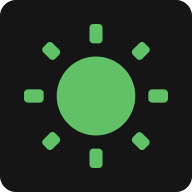Cómo Mantener la Pantalla Encendida en MacBook
Evita que la pantalla de tu MacBook se apague durante presentaciones, descargas o trabajo de desarrollo.
Método 1: Usar ScreenAwake (Web o Extensión)
Funciona en segundo plano cuando el navegador está oculto. Instalar Extensión →
Esta herramienta también está disponible en la página de inicio.
Método 2: Configuración del Sistema macOS
Sistema Nuevo (Después de 2022)
Sistema Antiguo (2021 y Anteriores)
Para la configuración del sistema Windows, consulta la guía de Windows.
¿Qué Método Deberías Elegir?
Elige ScreenAwake cuando:
- Necesitas control temporal de pantalla encendida
- Estás en un MacBook administrado/del trabajo
- Cambias entre múltiples dispositivos
- Quieres funcionalidad de temporizador
- Prefieres solución rápida basada en navegador
Elige Configuración del Sistema cuando:
- Necesitas configuración permanente de MacBook
- Eres propietario del dispositivo (control total)
- Solo un MacBook para configurar
- No se necesita control de temporizador
- Prefieres solución nativa de macOS
Mantener Pantalla Encendida: Casos de Uso de MacBook
Presentaciones de Keynote
Monitorización de descargas
Codificación con IA
Seguimiento de tableros
Comenzando con ScreenAwake
Abre esta página en cualquier navegador de tu MacBook (Safari, Chrome, Edge, Firefox). Sin descargas o registro requerido.
Elige tu duración preferida (10 min, 30 min, 1 hora o Siempre Encendida), luego activa el interruptor.
Tu pantalla de MacBook permanece activa durante el tiempo elegido. Recuerda mantener esta pestaña del navegador abierta y visible.
FAQ
¿ScreenAwake soporta la última versión de macOS?
¡Sí! ScreenAwake funciona en todas las versiones modernas de macOS incluyendo Sequoia, Sonoma, Ventura y anteriores. Sin problemas de compatibilidad en los modelos de MacBook.
¿Es ScreenAwake mejor que cambiar la configuración de macOS?
Para necesidades temporales, absolutamente. ScreenAwake se activa instantáneamente sin acceso de administrador, y se detiene automáticamente cuando cierras la pestaña. Ideal para tareas puntuales sin modificar las preferencias del sistema.
¿Agotará la batería de mi MacBook más rápido?
Sí, una pantalla activa consume más energía. Pero ScreenAwake en sí es extremadamente ligero. Usa el temporizador integrado para detener automáticamente cuando tu tarea termine, evitando el uso innecesario de batería.
¿Puedo usarlo durante presentaciones de Keynote?
¡Perfecto para Keynote! También genial para reuniones de Zoom, llamadas de Google Meet o cualquier escenario donde tu pantalla de MacBook debe permanecer encendida sin tocar el trackpad.
¿Anula la configuración de ahorro de energía de macOS?
Sí. ScreenAwake evita la suspensión de la pantalla mientras se está ejecutando, sin alterar permanentemente las preferencias de Ahorro de Energía o Batería de tu MacBook.
¿Necesito descargar software en MacBook?
No se requieren descargas. ScreenAwake se ejecuta completamente en tu navegador. Simplemente marca esta página para acceso instantáneo cuando lo necesites.
¿Funcionará si cierro la tapa de mi MacBook?
No. Cerrar la tapa activa el modo de suspensión por hardware en los MacBooks. ScreenAwake solo evita el tiempo de espera automático de la pantalla cuando la tapa está abierta y el Mac está desbloqueado.
¿Puedo usarlo en múltiples MacBooks?
¡Absolutamente! Solo abre esta página en cualquier MacBook con un navegador moderno. Sin cuenta o sincronización requerida. Cada dispositivo opera independientemente.
Mantén la Pantalla de Tu MacBook Encendida Ahora
Prueba ScreenAwake: 100% Gratis • Sin Registro • Cero Instalación • Prioridad en la Privacidad